ブラジル在住の筆者。現地語であるポルトガル語の習得は永遠の課題で、日本語で話すのと同じような感覚でブラジル人と心を通わせることができるのか…
一抹どころか百抹くらいの不安を抱えている今日この頃。
さて、身近なサービスYouTubeで二言語同時に字幕を表示する方法を知っていますか?
言語学習に便利なツールである「Language Reactor」をこちらで紹介したいと思います。
言語学習が趣味に?

ポルトガル語学習は必須として、すっかりゼロに戻ってしまった英語を最近また始めつつ、やっと拼音(中国語の発音)がわかるようになってきたレベルの超超初級の中国語を合わせて3言語を同時にのんびりと学んでいるところです。
そしてつい最近、スペイン語と韓国語にも興味を持ち始めたのですが、それに気づいた時「趣味化してるな〜」と自分自身の行動や思考?に笑ってしまいました。
やはり楽しくないとモチベの維持ができないので、いくら必要とわかっていてもテキストに向かうだけの学習はガクーンとテンションが下がってしまいますね。

で…でも、時々やるよ!
Chrome拡張機能:Language Reactor(旧LLN)とは

さて、本題に入りましょう!
Language Reactorは、言語学習を支える強力なツールボックスです。 ネイティブな素材の発見、理解、学習に役立ちます。 Language Reactorを使えば、さらに効果的に、興味を持って楽しく学習できます!
引用元:chromeウェブストア - Language Reactor
ということで、強力ツール!
Chromeの拡張機能 Language Reactor(旧Learning with Netflix / 以下LLN)ですが、パワーアップしてNetflix以外にも対応するようになりました。
その中でも私がよく使うのはYouTube。
そもそもYouTubeはこの拡張機能が使えるようになる前から身近にあったサービスですからね、もちろん便利で楽しいサービスはそのままに、純粋に「YouTubeがパワーアップした !!!!!」って感じがします。

Language Reactorを使ってNetflixを見る方法・使い方のコツは、こっちでも紹介してるよ。
Language Reactor(旧LLN)の使い方

Language Reactorは公式サイトのホームからカタログ検索して利用する方法と、サイトを介さずに直接YouTubeから検索して利用する方法と2つあります。

まずは、公式サイトのホームから検索する方法を紹介していくね。
⑴ Language Reactor(旧LLN)ページから検索する方法
Language Reactorがインストールされていることを前提にお話ししますね。
まず、ホーム画面を開いて、左側のツリーにある「YouTubeカタログ」を選択します。


どんな動画で勉強したい?
次に動画の「元の言語」を選びます。
学習中の言語や好きなチャンネルがあれば、その言語を選択しましょう。
私は学習中のポルトガル語を選択してみました。


おもしろいチャンネルが見つかったかな?
好きなチャンネルが見つかったら「視聴」をクリック。
Language ReactorからYouTubeへと飛びます。以降の使い方は ⑵ YouTubeから検索する方法 と同じなので、こちらでは割愛しますね。
ちなみに、日本でいうところの「サザエさん」や「ちびまる子ちゃん」あたりかな。
ブラジルの国民的アニメである「Turma da Mônica(トゥルマ ダ モニカ)」もカタログで見つけることができましたよ。

⑵ YouTubeから検索する方法
YouTubeとは
無料で利用できる動画共有の代表的なサイト。2005年に米国で設立され、2006年にグーグル社に買収された。日本語版は2007年に開始した。YouTubeでは、ユーザーがアップロードした動画を誰でも無料で閲覧できる。
引用元:コトバンク - YouTubeとは
YouTubeって2000年代に入ってからなんですね。なんだか意外。
さて、拡張機能がインストールしてあるとYouTube画面にLanguage Reactorのアイコンが現れます。
実はLanguage Reactorのホームから開くよりこちらの方が断然便利なのです…!

動画下のアイコンでオン・オフを切り替えるよ。

チャンネル数は数千にも上り、想像し得る限りのあらゆるテーマの動画を観ることができます!しっかりとした文脈の中で使われる本物の外国語を聞いて、理解力を高めましょう。
引用元:chromeウェブストア - Language Reactor
そうですね。YouTubeはチャンネル数に動画数に数えられないほどありますから、その中から普段視聴するときと同じように検索していきます。
ここではブラジルで大人気のリアリティー番組「Big Brother Brasil(略して「BBB」)」を検索してみました。
やはりリアリティー番組は生活の中で実際に使う言い回しがたくさん出てくるので勉強になりますね!
だからこそ難しいのだけど…。

⑶ YouTubeから検索:具体的な使い方

使い方はいたって簡単!
画面下の歯車マーク「設定」をポチッ。

字幕で表示させる言語を選んだり、速度やショートカットなど自分好みに変えることができます。
単語を保存して自分だけの単語帳を作ることもできるようです(私はこの機能を使っていませんが)。


単語にカーソルを合わせると辞書がポップアップするよ!
サクサクと読み進めたければ、単語に軽くカーソルを合わせると知りたい情報(言葉の意味)だけが出てくるのでテンポよく読み進めることができるでしょう。
単語をクリックすると他にもたくさん情報が出てくるので、もしかしたらテンポダウンしてしまうかもしれません。


クリックするとこうなるよ。
単語をクリックすると単語単体の発音をオーディオ確認することができ、その単語を使った例文がいくつか表示されます。
例文もフルセンテンスでオーディオ確認できるので、単語の意味や使い方を深く知りたい場合には便利!


単語の原型(不定詞)表示のありがたき理由。
たとえば、ポップアップ辞書に載っている「tirar」という動詞は原型(ポルトガル語文法でいえば不定詞)ですが、会話の中では当然適切な形に活用されますよね。
会話の中で活用されていてもポップアップ辞書では原型表示されるので、どの動詞、あるいは形容詞・名詞なのかをすぐに判断することができます。
ポルトガル語(をはじめとするラテン語系の言語)は人称や時制などによって動詞・形容詞・名詞などが複雑に活用するので、勉強されている方はおそらく苦戦されていることと思います…。
原型がすぐにわかるのは助かりますよね。

「画面下」と「右横のツリー」どっちも同じ機能が使えるよ。
字幕はいずれかを非表示にすることもできるので、ご自身の使いやすいスタイルを見つけてくださいね。


クリックする単語によって例文の数も違うね!


勉強モードが萎えてきてしまったら……!
勉強に疲れたらLanguage Reactorアイコンをポチッとオフに。
簡単に通常盤YouTubeに切り替えることができるので、気分によって使い分けると良いでしょう。

まとめ

…と長々説明してきましたが、感覚的に操作できるので使い方も簡単、かつ便利です。
無料で使えるのでインストールしておいて損はないと思います。
有料機能もあるようですが、私は無料機能しか使ったことがなく、ただそれでも十分すぎるのではないかと思っています。
この情報が言語学習中の皆さんに少しでもお役に立てたら嬉しいです。
Chrome公式サイトはこちら。


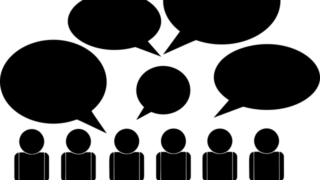


































筆者はGoogleアカウントを複数持っているため、1つのアカウントでのみLanguage Reactorをインストールしています。インストールしていないアカウントでYouTubeを視聴する場合、つまり「通常盤YouTube」で視聴する場合はもちろん画面下にLanguage Reactorのアイコンは現れません。